在现代社会中手机已经成为人们生活中必不可少的工具之一,而微信作为最受欢迎的社交软件之一,更是被广泛使用,随着科技的不断发展,隐私安全问题也日益受到关注。手机微信麦克风权限设置成为了一个备受关注的话题,许多用户对于如何设置微信麦克风权限感到困惑。在这篇文章中我们将探讨手机微信麦克风设置的相关问题,帮助用户更好地保护个人隐私。
微信麦克风权限怎么设置
方法如下:
1.打开手机,找到“设置”软件,点击
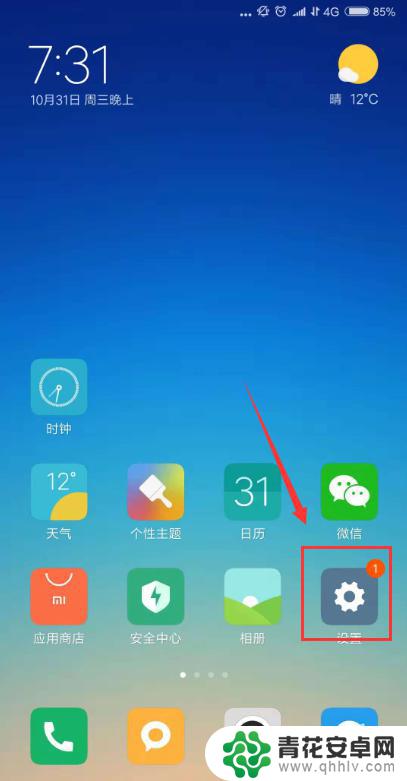
2.打开“设置”后,下拉找到“授权管理”点击
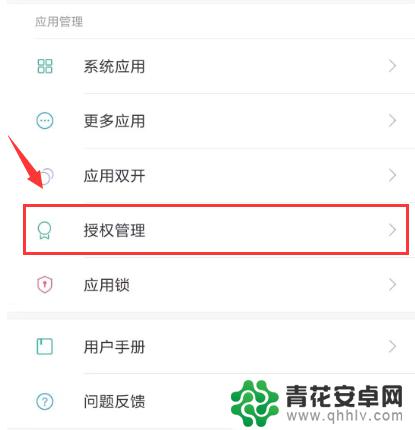
3.选择“应用授权管理”
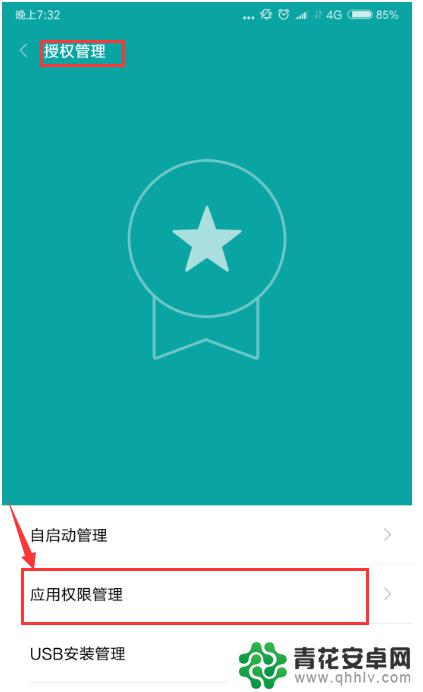
4.在出现的应用图标中找到微信APP图标,点击
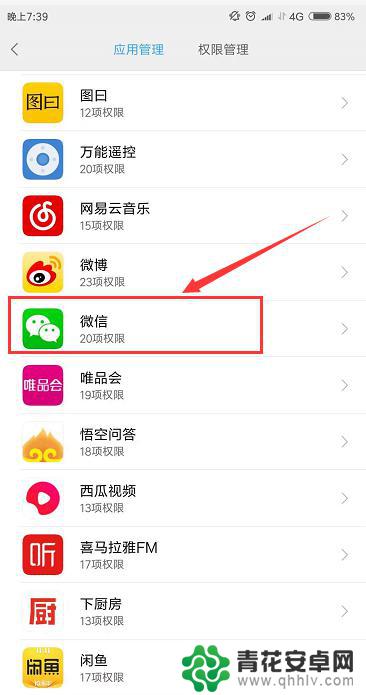
5.下拉菜单,找到“录音”点击(提示:当录音后面是绿色√时。说明打开了麦克风可以发送微信语音和进行微信通话;显示为红色×说明麦克风关闭,不可用)
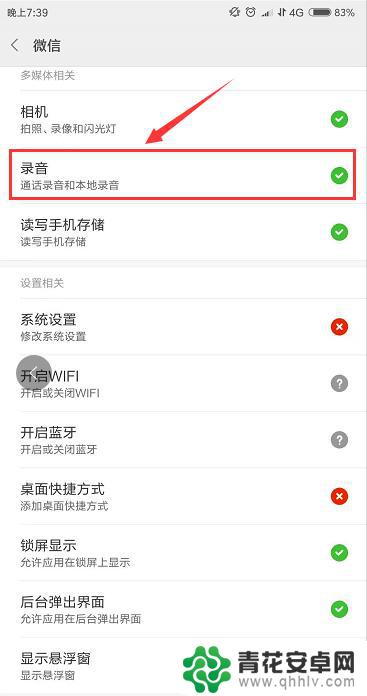
6.在下方出现的子菜单中,选择“允许”或者“拒绝”,即可对应“打开”或着“关闭”微信的麦克风

7.短短几步微信的麦克风权限就设置好啦。
以上就是手机微信麦克风设置的全部内容,有遇到相同问题的用户可参考本文中介绍的步骤来进行修复,希望能够对大家有所帮助。










